В этом посте представлены решения для исправления Идентификатор события 8193, ошибка службы теневого копирования тома . VSS или служба теневого копирования томов облегчает обмен данными между компонентами сервера. Он также координирует действия, необходимые для создания согласованных теневых копий или моментальных снимков данных, подлежащих резервному копированию. Но недавно некоторые пользователи жаловались на событие с кодом 8193, ошибку службы теневого копирования тома на своих устройствах с Windows. К счастью, вы можете использовать эти методы, чтобы исправить это.
ноутбуки windows 7

Что приводит к сбою VSS?
Ошибка VSS обычно возникает, когда пользователь перезапускает службы шифрования после установки роли DHCP на устройстве. Когда это происходит, учетная запись сетевой службы отключается и инициализирует системный модуль записи под учетной записью сетевой службы. Тем не менее, другие причины, по которым это может произойти:
- Недостаточно места на диске
- Поврежденные или отсутствующие компоненты VSS
- Помехи от других приложений и сервисов, использующих VSS
Исправьте идентификатор события 8193, ошибка службы теневого копирования тома
Чтобы исправить Идентификатор события 8193 Ошибка службы теневого копирования тома , во-первых, перезагрузите устройство. Кроме того, проверьте, достаточно ли места на вашем устройстве на томе, где создается теневая копия. Однако, если это не помогает, следуйте этим проверенным исправлениям:
- Запустите SFC, чтобы проверить наличие поврежденных или отсутствующих компонентов VSS.
- Разрешить разрешения для учетной записи сетевой службы через редактор реестра
- Удалить временные файлы Интернета
- Восстановление системы до состояния, предшествующего возникновению проблемы
- Восстановить установку Windows
Теперь давайте посмотрим на них подробно.
1] Запустите SFC и DISM, чтобы проверить наличие поврежденных или отсутствующих компонентов VSS.
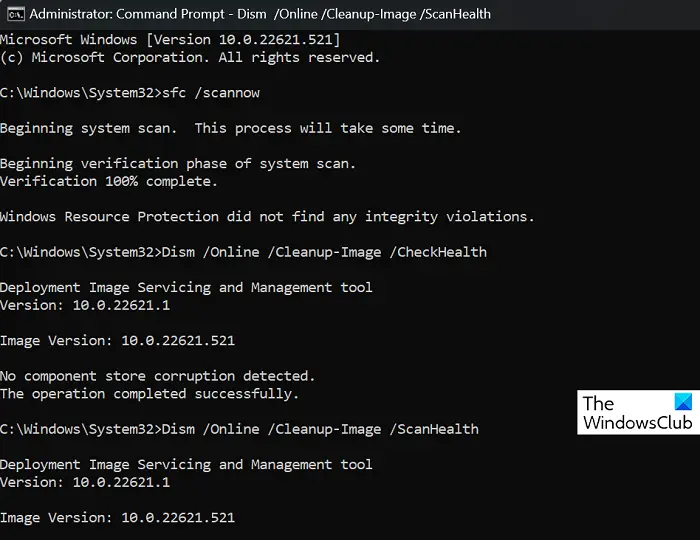
Событие 8193 может возникать из-за повреждения/повреждения компонентов VSS или повреждения образа системы. Запустите SFC и DISM, чтобы отсканировать и исправить их. Вот как:
- Нажать на Ключ Windows и искать Командная строка .
- Нажмите на Запустить от имени администратора .
- Введите следующие команды одну за другой и нажмите Входить :
For SFC: sfc/scannow
For DISM: DISM /Online /Cleanup-Image /CheckHealth DISM /Online /Cleanup-Image /ScanHealth DISM /Online /Cleanup-Image /RestoreHealth
- После этого перезагрузите устройство и проверьте, исправлена ли ошибка службы теневого копирования томов.
Читать: Как восстановить отсутствующие или удаленные Сервисы
извлечь текст из PowerPoint
2] Разрешить разрешения для учетной записи сетевой службы
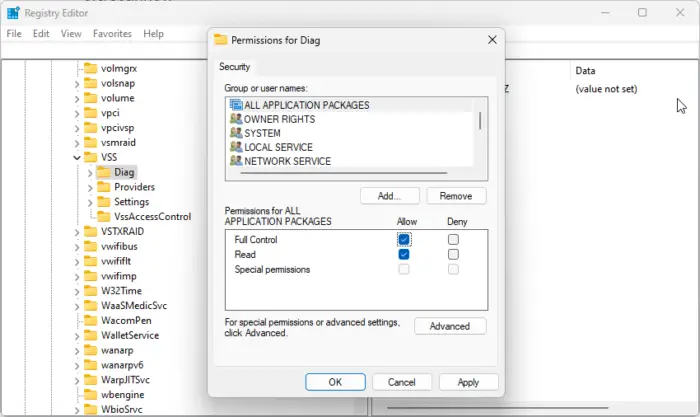
Идентификатор события 8193, ошибка службы теневого копирования тома также может возникнуть, если учетная запись сетевой службы не имеет соответствующих разрешений в редакторе реестра. Чтобы исправить это, разрешите все разрешения для ключа Diag. Вот как:
Через редактор реестра
Открой Редактор реестра и перейдите по следующему пути:
Computer\HKEY_LOCAL_MACHINE\SYSTEM\CurrentControlSet\Services\VSS\Diag
Щелкните правой кнопкой мыши на Диаг. ключ и выберите Разрешения .
В разделе «Разрешения» разрешите полный доступ и нажмите « ХОРОШО чтобы сохранить изменения.
Через PowerShell
Открыть Windows PowerShell в качестве администратора.
Введите следующую команду и нажмите Входить .
$path = 'HKLM:\System\CurrentControlSet\Services\VSS\Diag\'
$sddl = 'D:PAI(A;;KA;;;BA)(A;;KA;;;SY)(A;;CCDCLCSWRPSDRC;;;BO)(A;;CCDCLCSWRPSDRC;;;LS)(A;;CCDCLCSWRPSDRC;;;NS)(A;CIIO;RC;;;OW)(A;;KR;;;BU)(A;CIIO;GR;;;BU)(A;CIIO;GA;;;BA)(A;CIIO;GA;;;BO)(A;CIIO;GA;;;LS)(A;CIIO;GA;;;NS)(A;CIIO;GA;;;SY)(A;CI;CCDCLCSW;;;S-1-5-80-3273805168-4048181553-3172130058-210131473-390205191)(A;ID;KR;;;AC)(A;CIIOID;GR;;;AC)S:ARAI'
$acl = Get-Acl -Path $Path
$acl.SetSecurityDescriptorSddlForm($sddl)
Set-Acl -Path $Path -AclObject $acl
Закройте командную строку и посмотрите, исправлена ли ошибка.
3] Удалить временные файлы Интернета
Ошибки VSS могут возникать, если на диске, на котором создается теневая копия, не хватает места.
Чтобы это исправить, очистите содержимое папки TemporaryInternetFiles и посмотрите, исправится ли ошибка. Вот расположение папки:
C:\Windows\Microsoft.NET\Framework64\v2.0.50727\TemporaryInternetFiles
4] Восстановление системы до точки, предшествующей возникновению проблемы.
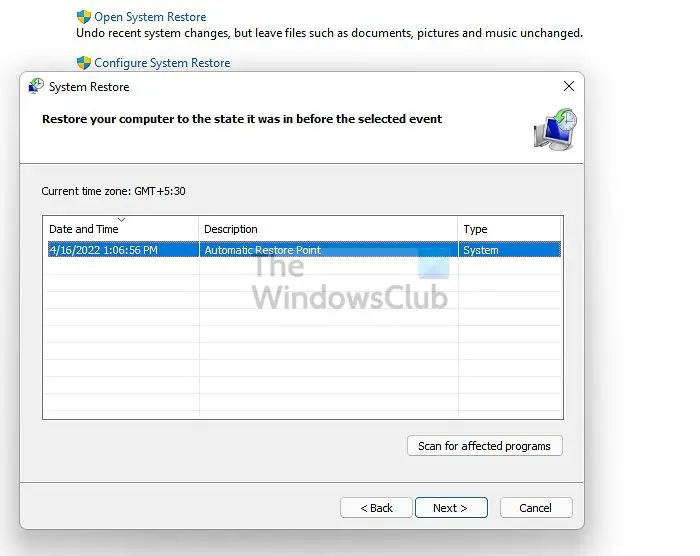
В случае сбоя установки или повреждения данных функция «Восстановление системы» может вернуть ваше устройство в рабочее состояние без переустановки операционной системы. Это восстановит среду Windows, установив файлы и настройки, сохраненные в точке восстановления. Вот как вы можете выполнить восстановление системы .
лучший текст из компьютерного приложения
Обратите внимание, что это можно сделать, только если вы ранее создали точку восстановления системы.
5] Восстановить установку Windows
Если ни один из этих способов не смог вам помочь, восстановить ОС Windows с помощью установочного носителя . Вот как это сделать:
- Скачайте ISO-образ Windows и создать загрузочный USB-накопитель или DVD-диск
- Загрузитесь с носителя и выберите Почини свой компьютер .
- В разделе «Расширенное устранение неполадок» выберите Дополнительные параметры > Устранение неполадок.
- Теперь нажмите на Восстановление при загрузке и следуйте инструкциям на экране.
Надеюсь, это поможет.















